前回の記事では、IT管理者によるiPadのアプリ配信管理の導入準備編としてASMの「Appとブック」について紹介しました。
https://www.mitani-edu.jp/column/086/
今回の運用編ではJamf Proによるアプリ配信方法について紹介します。
アプリを登録する
ASMでアプリを購入したらMDMにアプリを登録します。
Jamf Proの画面を例に実際の手順について説明します。
1.Jamf Proに管理者アカウントでサインインし、[デバイス] -> [モバイルデバイスApp] -> [+新規]をクリックします。
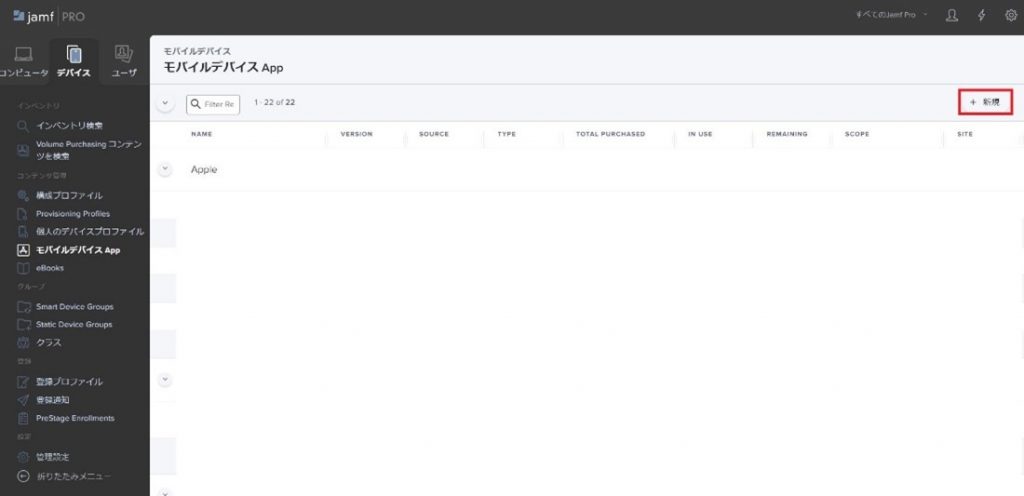
2.[App Store app or apps purchased in volume]にチェックを入れ、 [次へ]をクリックします。
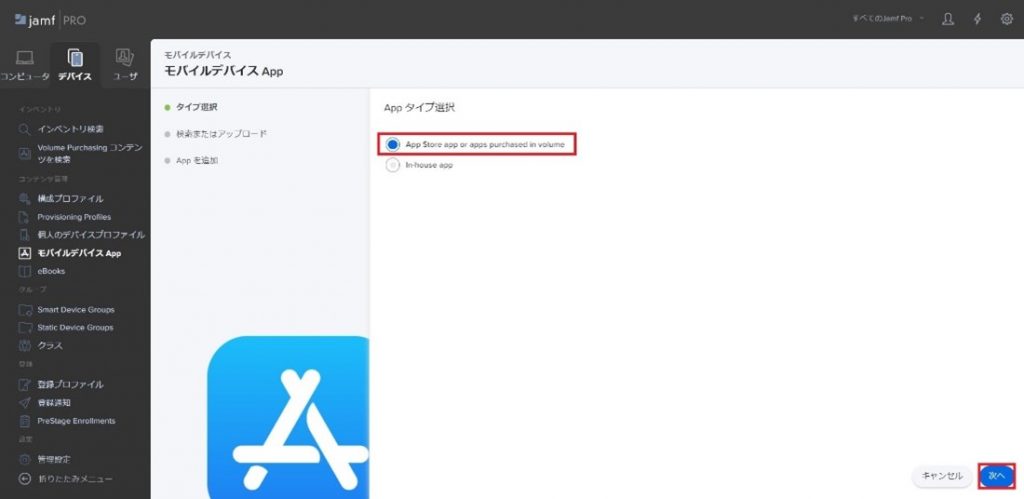
3.下記を入力して、[次へ]をクリックします。
・検索:アプリ名を入力します。
・App Storeの国または地域:Japan
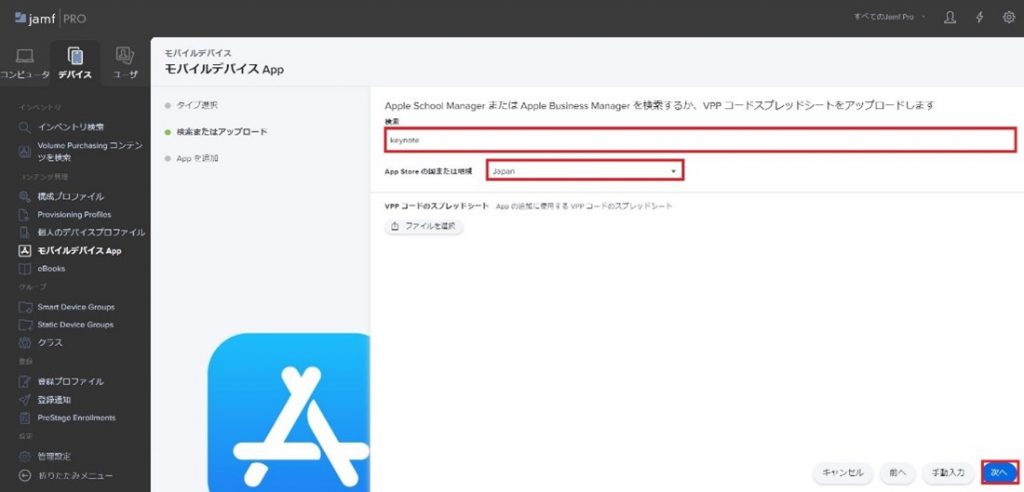
4.[Apps Purchased in Volume]をクリックし、購入したVPPアプリが表示されていることを確認し、追加するVPPアプリ -> [Add]をクリックします。
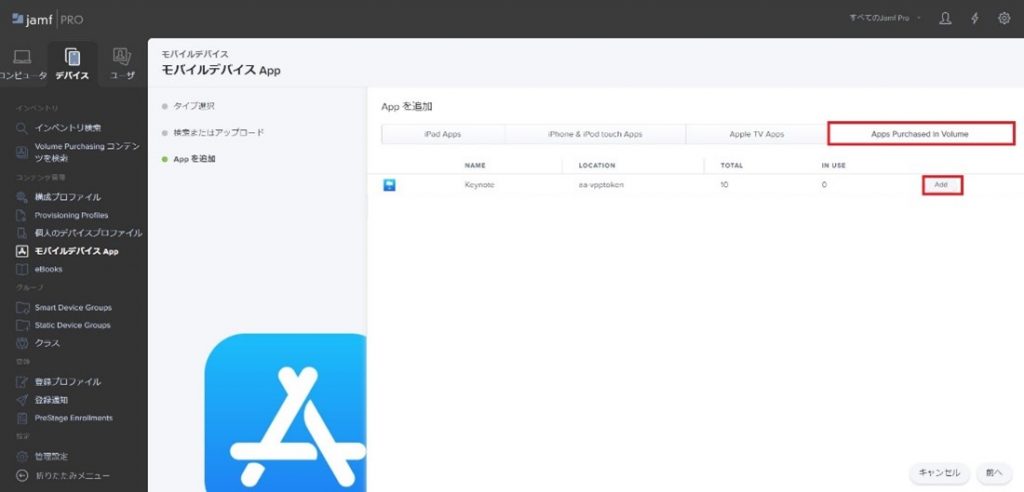
5.[一般]をクリックし、詳細情報を入力します。
アプリの配布方法によって[一般] -> [配布方法]に設定する内容が変わります。(後述)
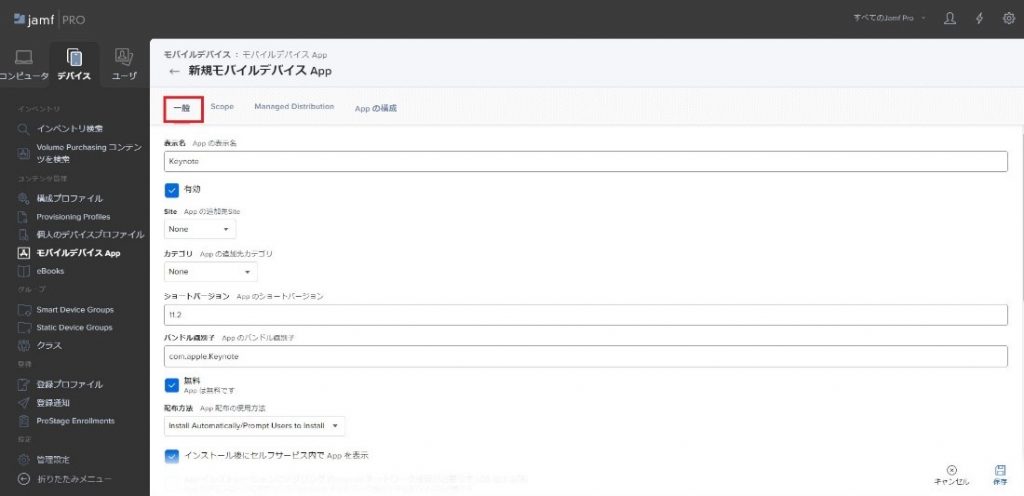
6.[Managed Distribution]をクリックし、利用するサーバトークンを選択し、[保存]をクリックします。
7.以上がMDM(Jamf Pro)側でのアプリの登録の流れになります。
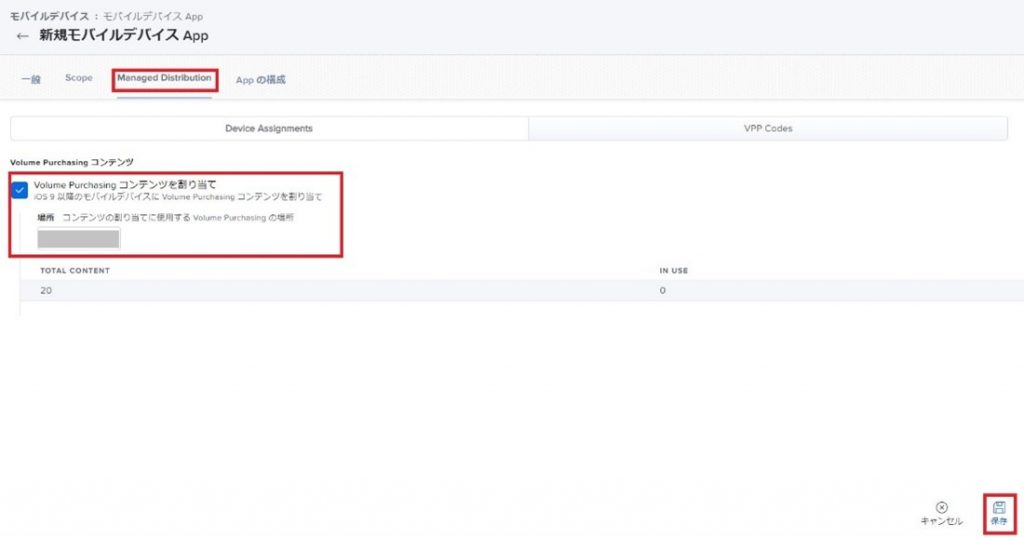
アプリを配布する
アプリを登録後、MDMで配布を行います。
配布方法は
・強制配布
・ポータルアプリから手動で配布
とあり、それぞれの配布方法についてご紹介します。
強制配布
強制的に端末に配布できるよう設定する手順について説明します。
前項の「アプリを登録する」の手順5にて強制的に配布する設定を行います。
1.[一般] -> [配布方法]にて[Install Automatically]を選択します。
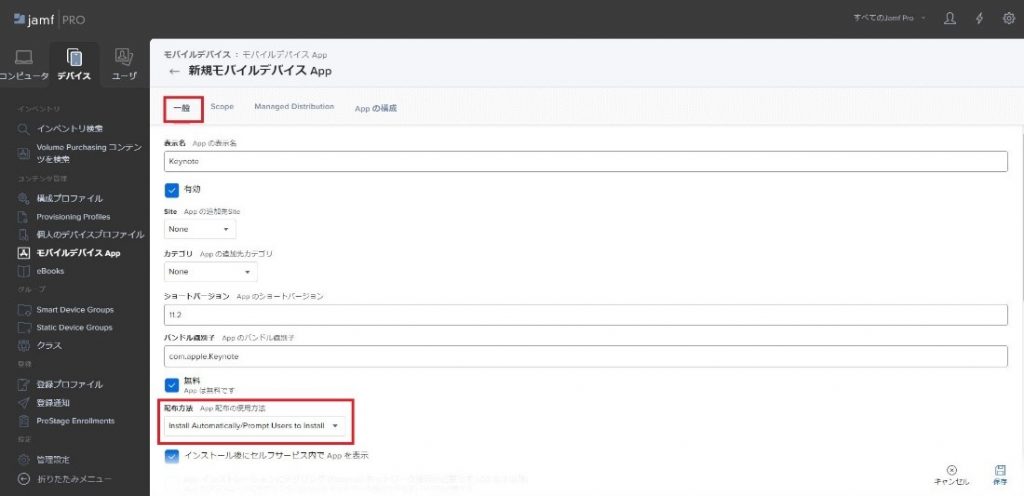
2.[Scope] -> [Targets] -> [ターゲットモバイルデバイス]に配信対象先を選択し、[保存]をクリックします。
MDMで強制的に配布するように設定した後、端末にアプリが自動的にインストールされます。
ポータルアプリから手動で配布
MDMのポータルアプリから手動で端末に配布できるよう設定する手順について説明します。
前項の「アプリを登録する」の手順5にてポータルアプリにアプリを配布する設定を行います。
1.[一般] -> [配布方法]にて[Make Available in Self Service]を選択します。
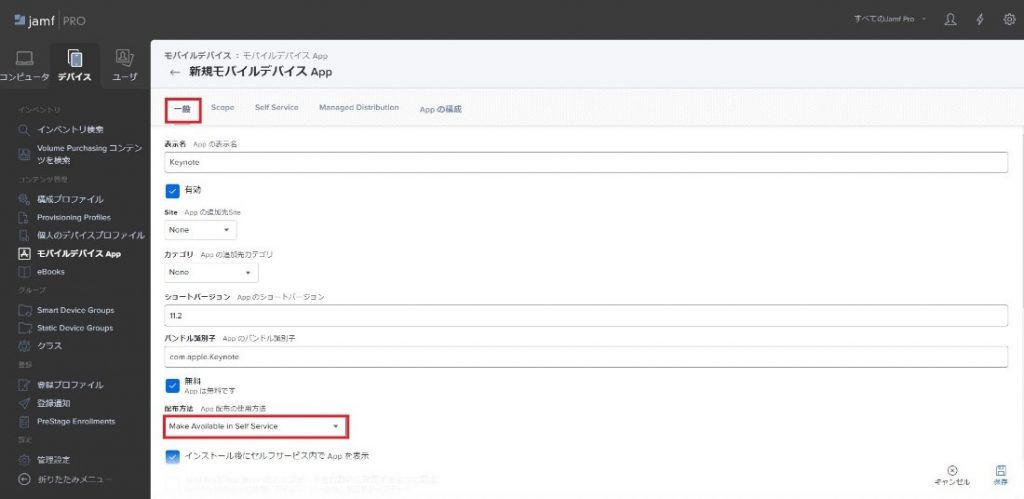
2.[Scope] -> [Targets] -> [ターゲットモバイルデバイス]に配信対象先を選択し、[保存]をクリックします。
3.登録したアプリはSelf Serviceアプリからインストールが可能です。



まとめ
これまでMDMによるアプリの配布方法について紹介してきました。
強制配布では、管理者が強制的にアプリを配布することができます。一方で、ポータルアプリから手動で配布する方法では、管理者はポータルアプリにアプリを登録するだけで、利用者が必要に応じて自分でアプリをインストールするか決めることができます。アプリを配布する対象者やシチュエーションを考慮して、アプリの配布設定を行ってみてはいかがでしょうか。
教育機関での【iPad管理】に関する資料を公開しています。
~ 教育機関におけるiPadの管理 ご紹介資料 ~
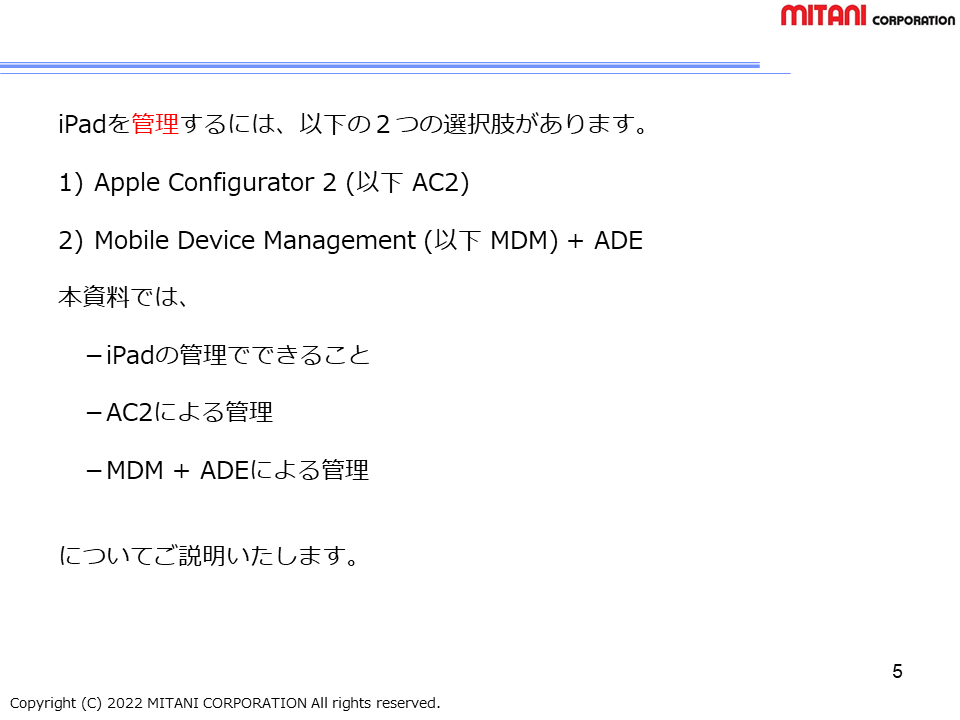
資料の内容
○iPadの管理方法
○iPadの管理でできること
○Apple Configurator 2による管理
○MDM + ADE による管理
○コンテンツキャッシュ
~ Apple School Manager 入門書 ~
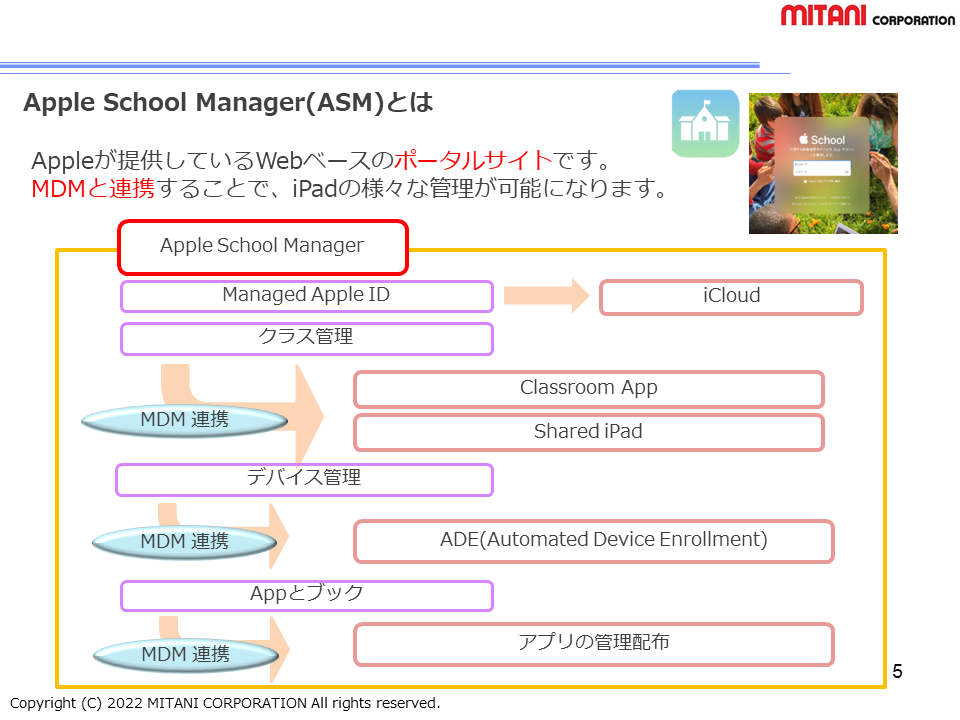
資料の内容
〇ASMとは
〇ASMの開設
〇Appとブック
〇Managed Apple IDの管理
〇クラスの管理
○デバイスの管理


